有时,有效的 Windows 进程可能无法正常运行,导致 CPU 使用率过高并降低计算机速度。 Audiodg.exe 就是这样的服务之一。
该进程由 Windows 创建,用于管理系统音频,众所周知,该进程经常会导致问题并占用 100% 的处理资源。为什么会出现这样的问题,又该如何处理呢?在这篇文章中找出答案。
什么是audiodg.exe?
从 Windows Vista 开始,音频服务像许多其他关键 Windows 服务一样被转移到单独的配置文件中。这使得用户很难从任务管理器中错误地简单地关闭它们。
名为Windows 音频设备图形隔离 , 此服务专用于生成计算机的音频输出。它是经过认证的 Windows 进程,因此完全安全。尝试强行删除或停止它将会禁用系统上的所有音频。
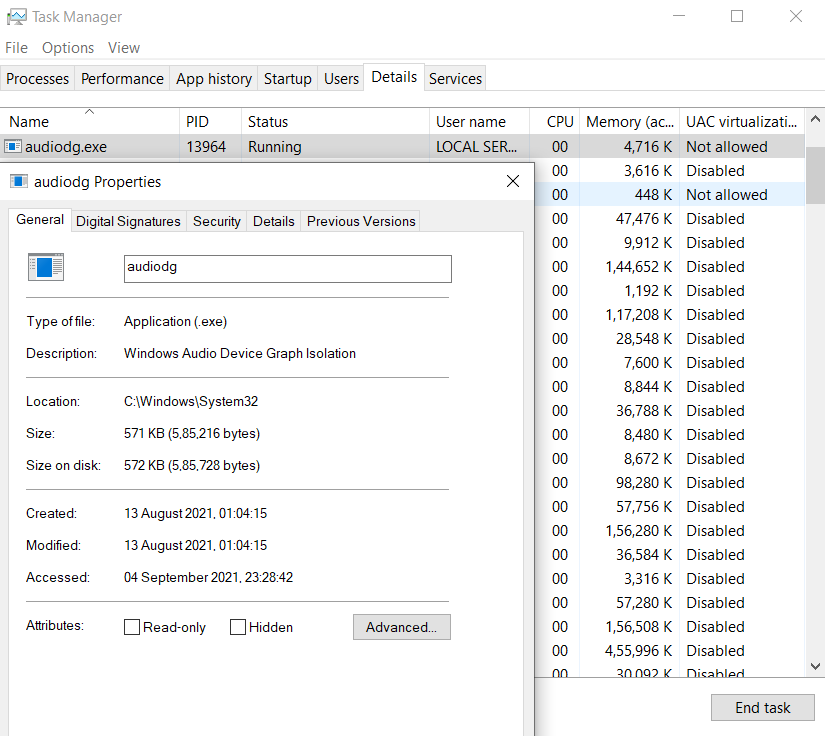
什么原因导致audiodg.exe CPU 使用率过高?
虽然 audiodg.exe 是正版 Windows 进程,但它有时会导致您的计算机出现问题。通常,该问题与 CPU 使用率过高有关,导致您的 PC 有时出现滞后。
发生这种情况的原因有很多。音量调节或音频效果等高级音频处理是一个常见原因,因为这些服务会占用相当多的 CPU 资源。另一个原因可能是计算机上的声卡的过时或有缺陷的驱动程序 。
方法#1:禁用音频效果
当 audiodg.exe 运行时,要做的第一件事就是禁用 PC 上的所有 音频增强 。这些增强功能使用 CPU 实时处理声音输出,这可能会在视频游戏等复杂音频播放过程中导致问题。
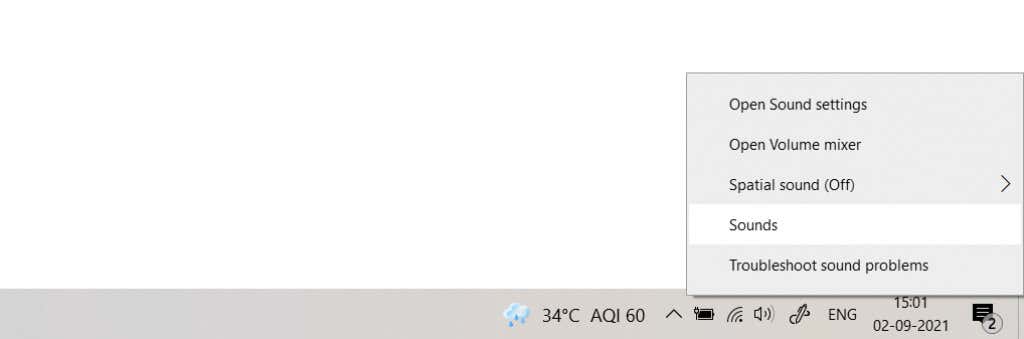

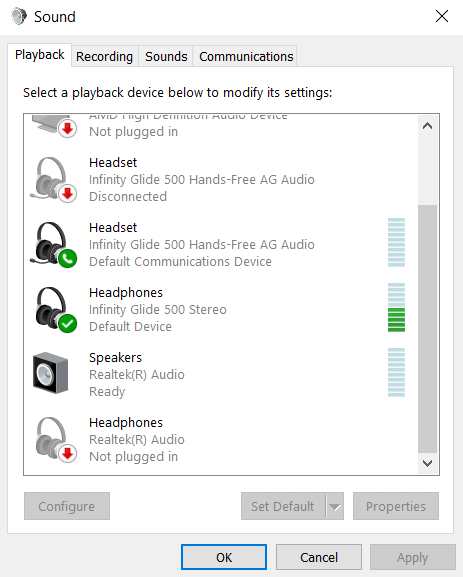
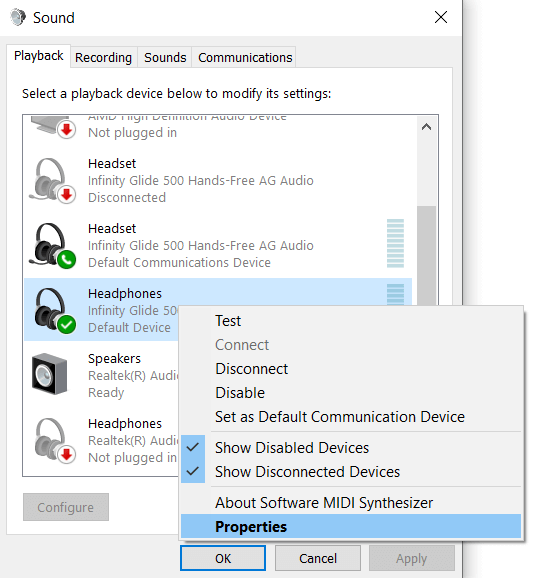
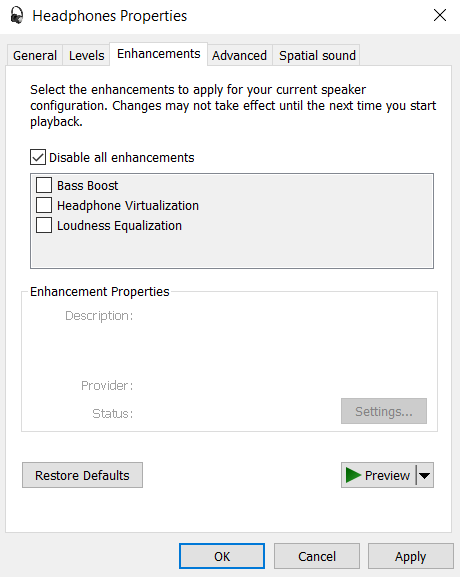
禁用音频效果后,audiodg.exe 的 CPU 使用率应该会显着降低,从而使您的 PC 能够顺利运行。
方法#2:关闭音量调节
操作系统经常应用的另一个音频增强是音量调节 。虽然不像音频效果那样占用大量 CPU 资源,但它仍然会带来一些开销,并且会降低计算机的速度。
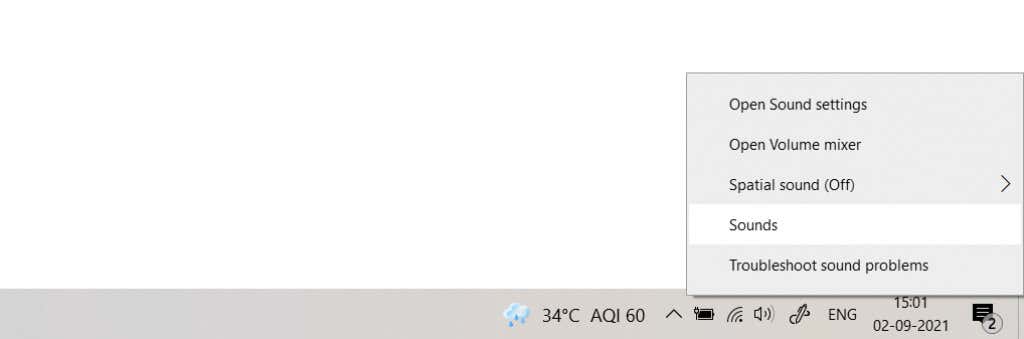
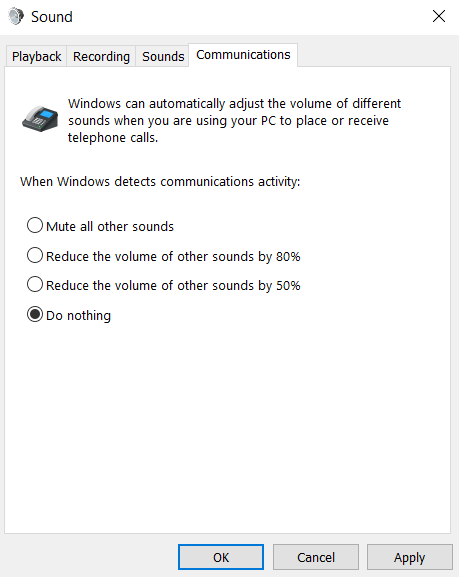
方法#3:降低采样率
音频的采样率可以被视为该声音的“分辨率”。采样率越高,产生的音频质量就越好。另一方面,更高的采样率也需要更多的系统资源,因此如果您的 PC 无法处理,您可能需要降低采样率。
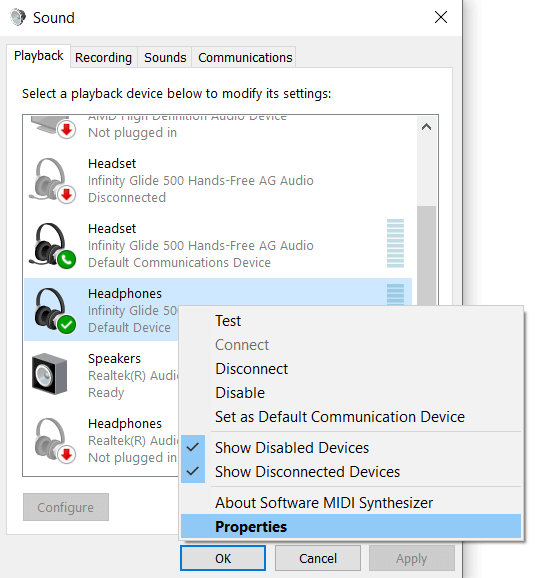
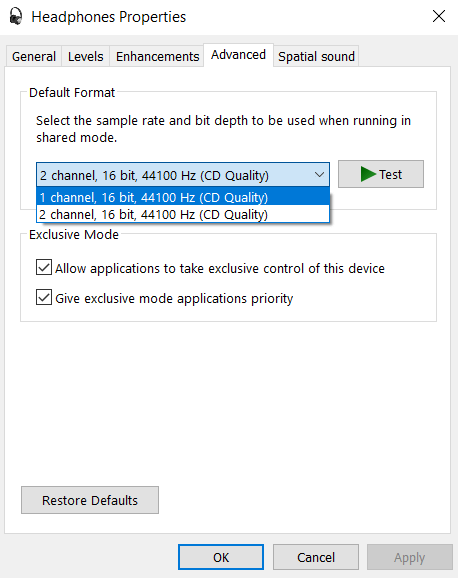
设备的所有音频输出现在将消耗更少的系统资源。这也会降低音质,因此仅将其作为最后的手段。
方法#4:通过更新音频驱动程序
在极少数情况下,audiodg.exe 的问题可能源于过时或不正确的声卡驱动程序。发生这种情况通常是因为依赖操作系统安装的默认驱动程序,而不是使用制造商提供的正确驱动程序。.
大多数指南都会告诉您只需从设备管理器中卸载并重新安装声卡,但我们不 推荐这种方法。这样做将为您提供来自 Microsoft 的通用驱动程序,而不是针对您的硬件的优化版本。
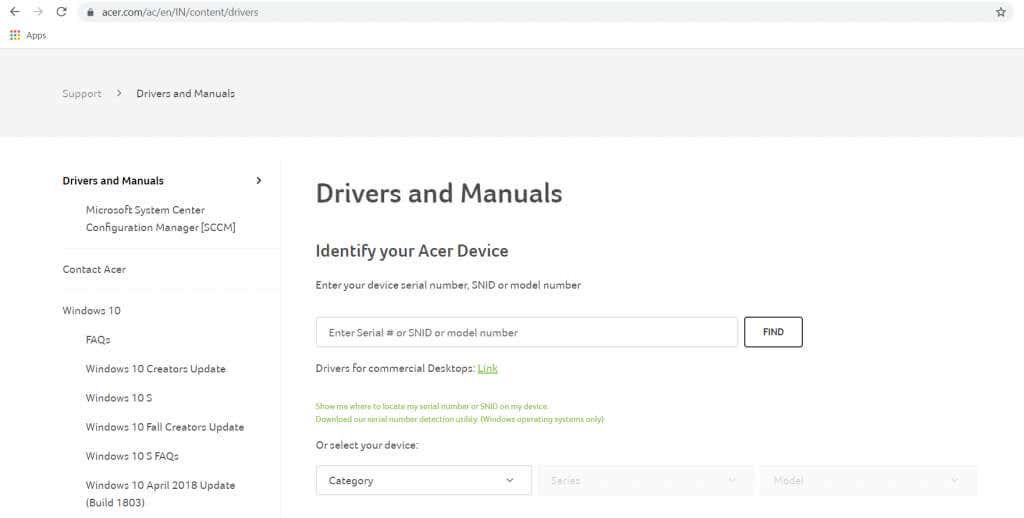
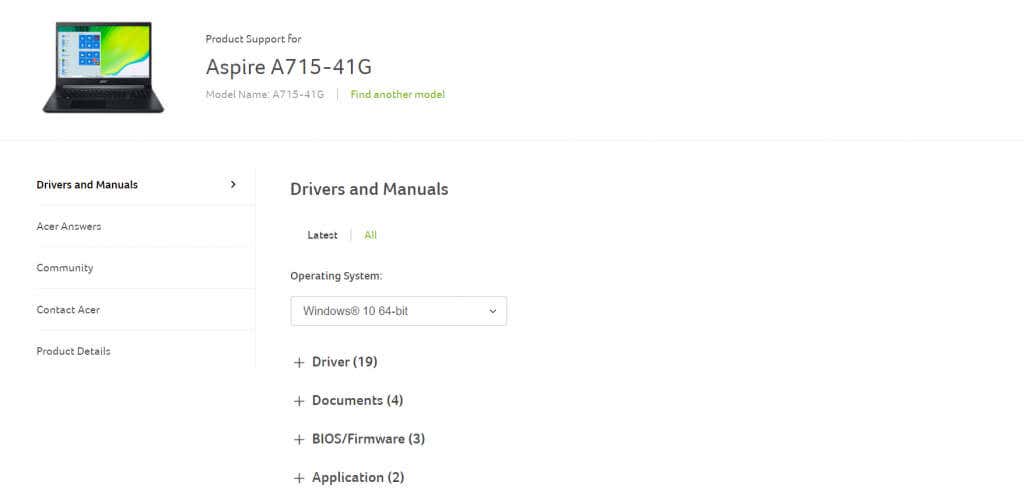
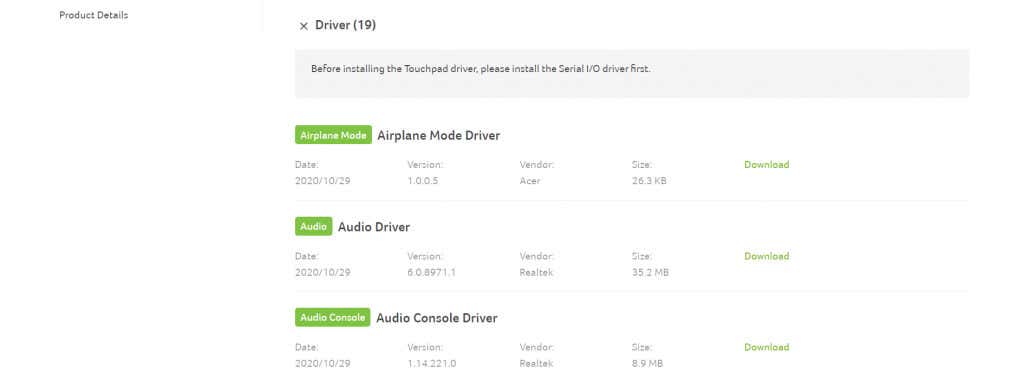
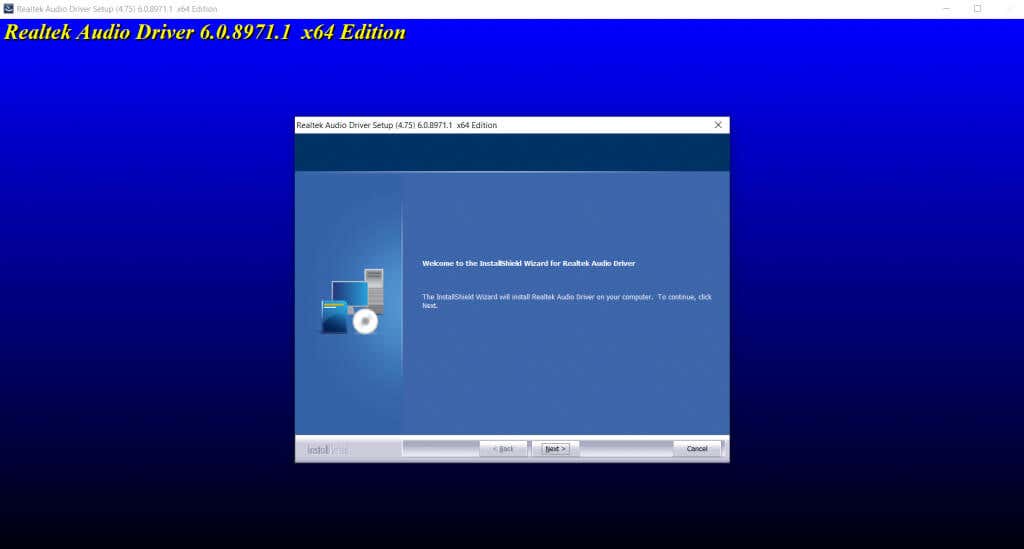
在计算机上运行最新的驱动程序是解决大多数问题的最简单方法之一,因为制造商会定期更新其驱动程序以修复报告的错误。
如何修复audiodg.exe高CPU使用率?
Windows Audio Graph Isolation 服务通常会显示极高的系统使用率。这是由于音频处理占用的资源超出了计算机的可用资源,从而影响了性能。
要解决此问题,您应该尝试禁用计算机上声音设置的所有附加功能。这包括音频增强、音量调整或高采样率。如果这不起作用,请尝试更新声卡的驱动程序。确保您从制造商的网站获取最新的优化驱动程序,以获得最佳性能。
.